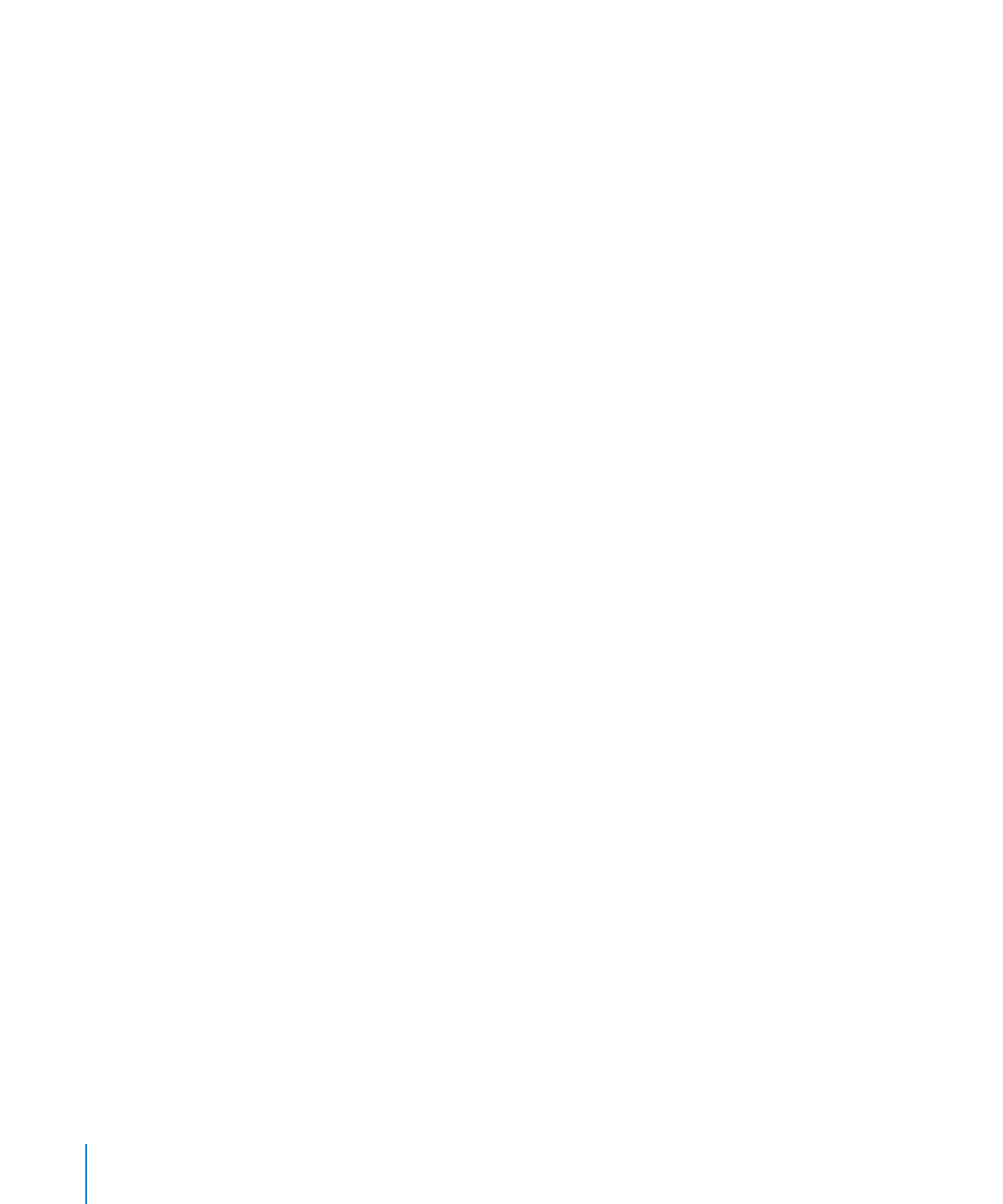
Pages 도큐멘트를 다른 파일 포맷으로 보내기
Pages 도큐멘트를 Pages의 최신 버전을 사용하지 않는 사용자와 공유하려는 경우
도큐멘트를
컴퓨터 또는 기타 장비에서 사용할 수 있는 파일 포맷으로 보낼 수 있습니다.
Â
PDF: iBooks에서 PDF 파일을 보고 미리보기 및 Safari에서 보거나 프린트할 수
있습니다
. PDF 응용 프로그램으로 PDF를 편집할 수 있습니다. Pages 도큐멘트에서
사용된
서체가 PDF 파일에서 유지됩니다.
Pages 도큐멘트의 하이퍼링크는 PDF 파일로 보내집니다. 또한 하이퍼링크는 PDF 파일
차례
목록, 각주와 미주, 웹 페이지, 이메일 주소 및 책갈피에서도 생성됩니다.
Â
Microsoft Word: Mac OS X 또는 Windows를 실행 중인 컴퓨터의 Microsoft Word에서
Microsoft Word 파일을 열고 편집할 수 있습니다.
Microsoft Word와 Pages에서의 텍스트 레이아웃 차이점 때문에 보낸 Word
도큐멘트에는
해당 Pages와는 페이지 수가 다를 수 있습니다. 예를 들어 표 레이아웃
및
일부 특정 인쇄 기능이 동일하지 않을 뿐만 아니라 그 밖의 다른 차이가 있을 수
있습니다
. 일부 그래픽(투명도를 사용한 경우)이 나타나지 않을 수 있습니다. Pages에서
생성된
차트는 MS 그래프 대상체로 나타나며 Microsoft Word에서 편집할 수 있습니다.
Â
RTF: 많은 다양한 워드 프로세서에서 RTF 파일을 열고 편집할 수 있습니다. RTF 파일은
대부분의
텍스트 포맷과 그래픽을 유지합니다.
Â
일반
텍스트: 텍스트 편집기와 같은 다양한 텍스트 편집 응용 프로그램에서 일반
텍스트
파일을 열고 편집할 수 있습니다. 일반 텍스트로 보내면 모든 도큐멘트 및
텍스트
포맷이 제거되며 이미지가 보내지지 않습니다.
Â
ePub: iPad, iPhone 또는 iPod touch의 iBooks 응용 프로그램 또는 모든 ePub 파일
읽기
도구에서 ePub 파일을 열어서 읽을 수 있습니다. 도큐멘트를 ePub 포맷으로 보낸
후에
iBooks에서 읽을 수 있도록 장비로 전송해야 합니다. ePub 포맷의 도큐멘트를
최적화하고
보내고 장비로 전송하는 방법에 대해 배우려면 247페이지의 "iBooks에서
읽을
수 있는 ePub 도큐멘트 생성하기"를 참조하십시오.
Pages 도큐멘트가 암호 보호된 경우, 보낸 후에 생성된 새로운 파일에서 암호 보호가
제거됩니다
. 하지만 PDF 파일 포맷으로 보내는 경우 보낸 후에 새로운 암호를 적용할 수
있습니다
.
PDF, Microsoft Word, RTF 또는 일반 텍스트 파일 포맷으로 보내려면,
1
공유 > 보내기를 선택합니다.
2
보내기 윈도우의 상단에 표시되는 옵션에서 원하는 도큐멘트 파일 포맷을 선택하십시오.
246
제
12 장
도큐멘트를
다른 포맷으로 프린트하기, 공유하기 및 보내기
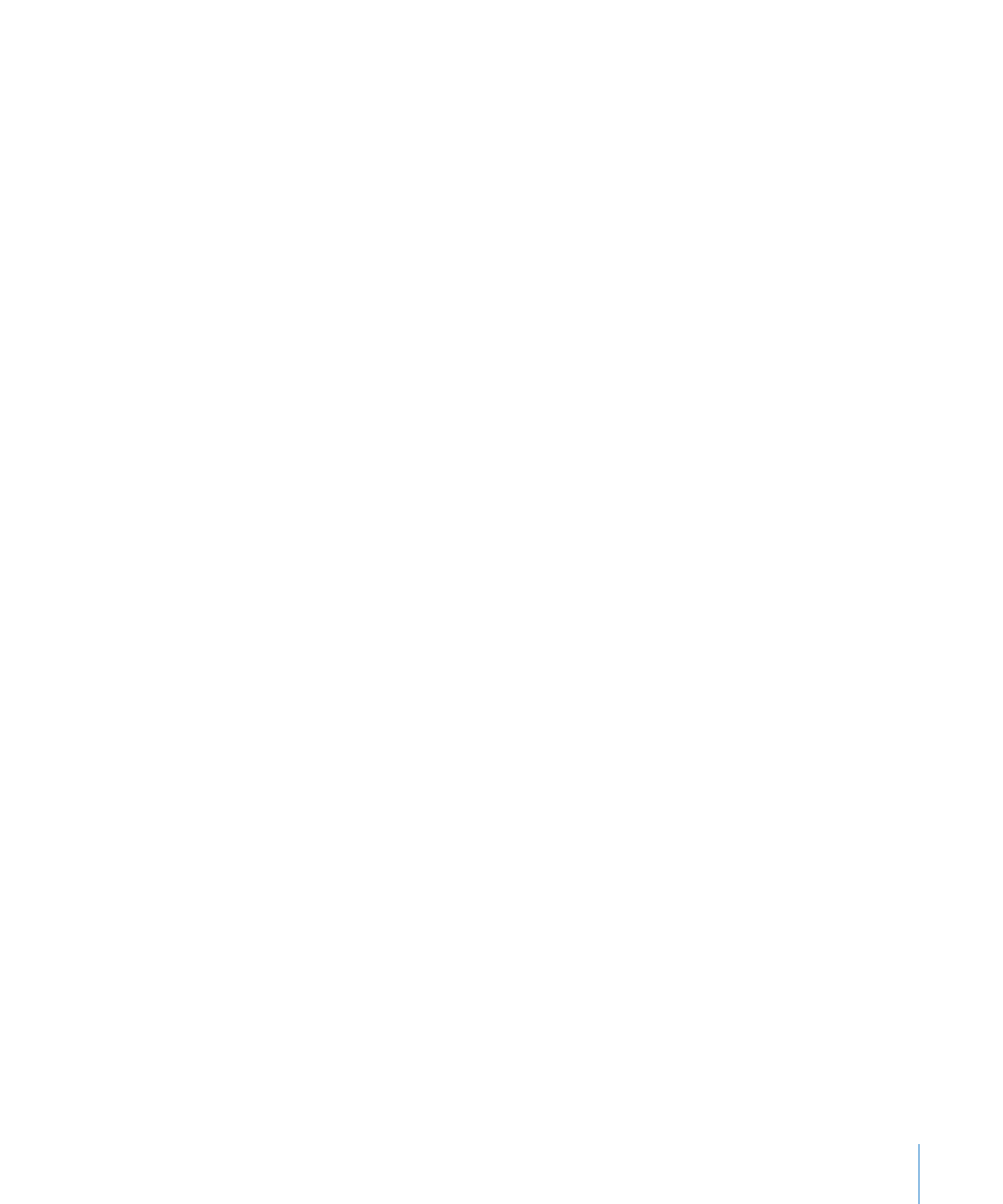
제
12 장
도큐멘트를
다른 포맷으로 프린트하기, 공유하기 및 보내기
247
PDF를 보내는 중인 경우 이미지 품질을 선택해야 합니다(고품질의 이미지는 PDF 파일의
용량을
증가시킴).
최상
: 이미지 해상도는 낮아지지 않습니다.
우수
: 이미지를 150dpi로 다운 샘플링합니다. 투명도가 없는 이미지(알파 채널)는 0.7의
JPEG로 압축됩니다.
보통
: 이미지를 72dpi로 다운 샘플링합니다. 투명도가 없는 이미지(알파 채널)는 0.9의
JPEG로 압축됩니다.
PDF 도큐멘트의 암호를 생성하는 방법에 대해 배우려면 36페이지의 "도큐멘트 암호로
보호하기
"를 참조하십시오.
3
다음을 클릭합니다.
4
도큐멘트의 이름을 입력합니다.
5
도큐멘트를 저장할 위치를 선택합니다.
6
보내기를 클릭합니다.
Pages ’08에서 열 수 있는 도큐멘트를 생성하는 방법에 대해
배우려면
250페이지의 "도큐멘트를 iWork ’08 또는 Microsoft Word 도큐멘트로
저장하기
"를 참조하십시오. Pages 도큐멘트를 iWeb으로 보내 웹 사이트에서 사용하는
방법에
대해 배우려면 254페이지의 "Pages 도큐멘트를 iWeb으로 보내기"를
참조하십시오
.